 L'application Mail d'iOS est l'une des applications les plus utilisées par de nombreux propriétaires d'iPhone, d'iPad et d'iPod touch, et cela signifie que ce n'est probablement qu'une question de temps avant de supprimer ou d'archiver accidentellement un e-mail sur l'appareil que vous n'aviez pas nécessairement l'intention de faire. C'est assez facile à faire car il suffit qu'un utilisateur appuie sur le petit bouton de boîte indescriptible dans l'application iOS Mail, qui envoie par défaut le message électronique dans la boîte de réception alternative appelée Archives.
L'application Mail d'iOS est l'une des applications les plus utilisées par de nombreux propriétaires d'iPhone, d'iPad et d'iPod touch, et cela signifie que ce n'est probablement qu'une question de temps avant de supprimer ou d'archiver accidentellement un e-mail sur l'appareil que vous n'aviez pas nécessairement l'intention de faire. C'est assez facile à faire car il suffit qu'un utilisateur appuie sur le petit bouton de boîte indescriptible dans l'application iOS Mail, qui envoie par défaut le message électronique dans la boîte de réception alternative appelée Archives.
Étant donné que l'archivage (ou la suppression) accidentel d'un message peut être une expérience de messagerie frustrante, un excellent choix consiste à activer une boîte de dialogue facultative qui demandera de confirmer la suppression d'un message électronique ou de confirmer qu'un message électronique doit être archivé, avant effectuer l'action dans iOS.
Je trouve cela particulièrement utile en combinaison avec l'astuce de navigation rapide dans les e-mails pour éviter les déplacements accidentels de messages. Le paramètre pour cela est simple à activer, mais la façon dont il est étiqueté le rend facile à oublier dans les paramètres de messagerie.
Comment activer les confirmations "Demander avant d'archiver et supprimer" dans Mail pour iPhone et iPad
Ce paramètre est le même pour tous les appareils iOS :
- Ouvrez l'application "Paramètres" sur l'iPhone, l'iPad ou l'iPod touch, puis accédez à "Mail, Contacts, Calendriers"
- Sous la section "Mail", basculez le commutateur "Demander avant de supprimer" sur la position ON - oui, cela s'applique à la fois à la fonction d'archivage et à la fonction de suppression dans l'application Mail
- Quitter les paramètres et revenir à l'application Mail pour voir la différence

Le paramètre prend effet immédiatement, maintenant si vous revenez à l'application Mail et que vous avez sélectionné ou ouvert un e-mail, appuyer sur l'icône de la petite boîte n'enverra plus automatiquement le message dans les "archives" ou "Corbeille", il vous demandera de confirmer c'est ce que tu veux faire en fait. Cette petite boîte de confirmation contextuelle ressemble à ceci si vous avez activé le paramètre "Archiver" un message sur l'application iOS Mail :
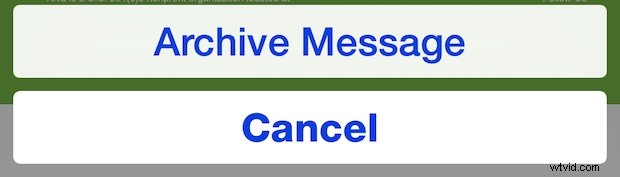
Ceci est si utile pour les nouveaux venus sur iPhone qu'il devrait probablement être activé par défaut, mais même ceux d'entre nous qui utilisent l'iPhone depuis sa sortie peuvent régulièrement appuyer accidentellement sur le petit bouton de la boîte et envoyer un e-mail dans le no mans land. Il y a de fortes chances qu'un e-mail disparaisse soudainement sur votre iPhone, iPad ou iPod touch, dans les archives ou la corbeille par ce petit bouton automatique sans confirmation, c'est probablement exactement là où il est allé.
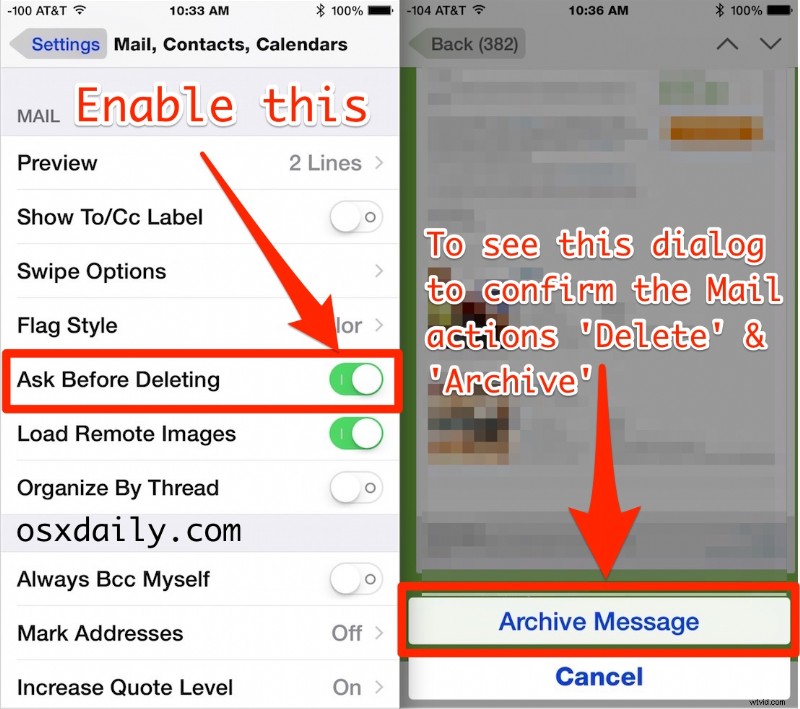
Pour ce que ça vaut, vous pouvez également secouer pour annuler l'action (Et oui, puisque beaucoup ne sont pas familiers avec cela, secouer littéralement le téléphone dans votre main est la façon dont vous activez l'équivalent d'un bouton Annuler et Rétablir sur iPhone, plutôt amusant et ludique, mais aussi pas exactement intuitif ou facile pour certains utilisateurs. Pendant ce temps, les utilisateurs d'iPad obtiennent de véritables boutons d'annulation et de rétablissement sur leurs claviers pour ces tâches... mais de toute façon).
Comme d'habitude, si vous décidez que vous n'aimez pas cette boîte de dialogue de confirmation dans l'application Mail, revenez simplement aux paramètres et basculez l'option "Demander avant de supprimer" sur la position OFF pour la supprimer dans l'application Mail en appuyant sur le petit bouton de la boîte.
